Урок как работать с футажами.
В этом уроке я хочу вам показать как можно в своих работах в фотошопе использовать футажи. На эту тему есть
уроки, но как показал результат нашего домашнего задания
с футажами, видимо их не достаточно. Было опять много во-
просов как с ними работать. Я расскажу 2 способа.
Первый вариант когда мы картинку накладываем на футаж, а
второй вариант, когда футаж накладываем на картинку.
Я сделала простенькие 2 футажика из видео роликов. Можете
сами сделать футажик или взять с интернета, там их много).
а сейчас возьмем футаж и клипарт, вот они:
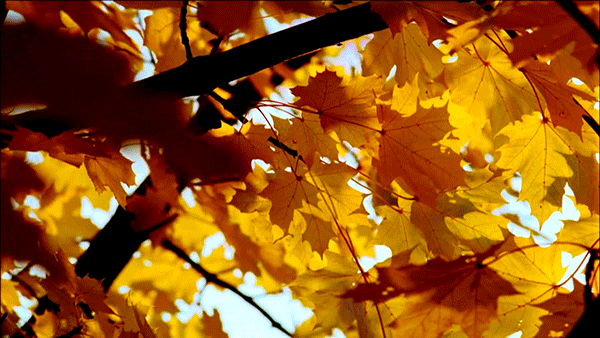

Открываем наш первый футаж в ФШ и картинку, которую будем
накладывать на футаж
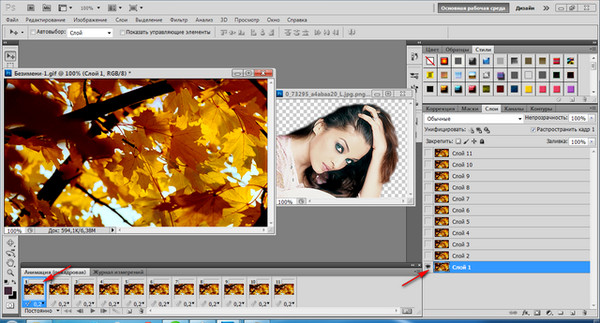
как видим, у нас одиннадцать кадров у футажа, становимся
на первый кадр, обзательно должен быть активным именно
первый кадр и первый слой анимашки. Если у вас будут
активными другой кадр и слой этой анимашки, то потом при
просмотре анимации она у вас будет дергаться. Берем инстру-
мент перемещение, Захватываем мышкой нашу картинку и просто
перетаскиваем её на анимашку.
Применяем трансформирование, т.е. увеличиваем или уменьшаем
картинку, в общем делаете её такого размера какой вам нужен,
в слоях перетаскиваете картинку на самый верхний слой,
смотрите как у меня на скриншоте показано, чтоб у вас все
так и было.
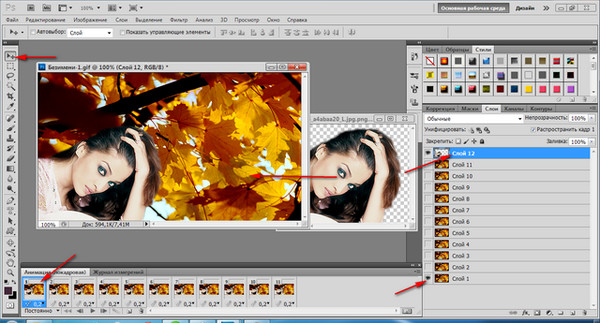
Выставляете время на кадрах какое вам нужно и просматриваете
анимацию,если вам все нравится, сохраняете.

Точно так же туда можно и 2 и 3 картинки перетащить, и
текст написать, главное, не забывать, чтоб у анимации
всегда был активным первый кадр, а в слоях глазик горел
на первом слое! Хотя вот мне удобнее в таком случае лучше
удалить все кадры кроме первого, конечно, а потом, когда
я перетащу клипарты, напишу текст... в общем сделаю все,
что мне нужно, я создаю кадры, ну это кому как удобнее.
Второй вариант.
Рассмотрим второй вариант работы с футажем. Теперь мы
на картинку перетащим футаж. Я взяла опять любую картинку
и сделала из ролика маленький футажик:

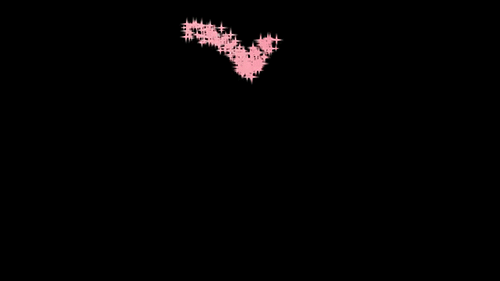
Открыли в ФШ картинку и открыли футаж, что бы перета-
щить футаж на картинку, нам нужно или объединить слои фу-
тажа в группу или просто выделить слои, для этого стоим на
1 кадре и на 1 слое футажа, нажимаем Shift и удерживая эту
клавишу, кликаем по последнему слою, все слои стали синими
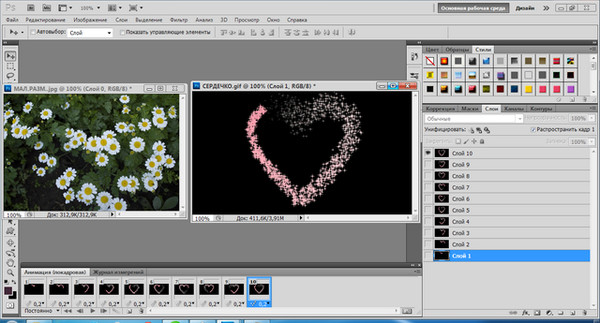
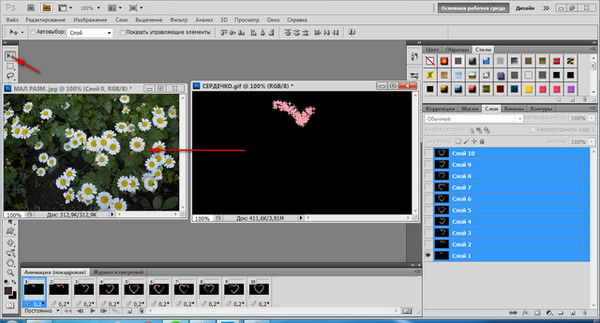
Теперь берем инструмент перемещение, захватываем мышкой наш
футаж и перетаскиваем на картинку, берем инструмен трансфор-
мирование, идем РЕДАКТИРОВАНИЕ-СВОБОДНОЕ ТРАНСФОРМИРОВАНИЕ
ну это вы знаете, надеюсь. Появилась рамочка и двигая за
уголки рамочку, выравниваете футаж по вашей картинке, вырав-
няли как вам нужно, нажимаем Enter. Теперь нам нужно убрать
черный фон у футажа, об этом я тоже писала урок вот ЗДЕСЬ.
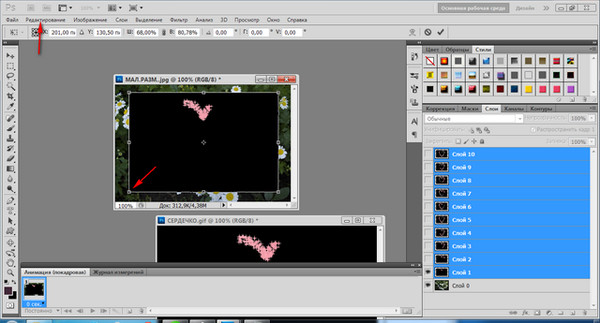
Так что я напишу в кратце. Если мы слои футажа объединили в
группу- делается это так: все слои с футажем синие, идем СЛОИ-
НОВЫЙ-ГРУППА ИЗ СЛОЕВ- слои объединились в группу.
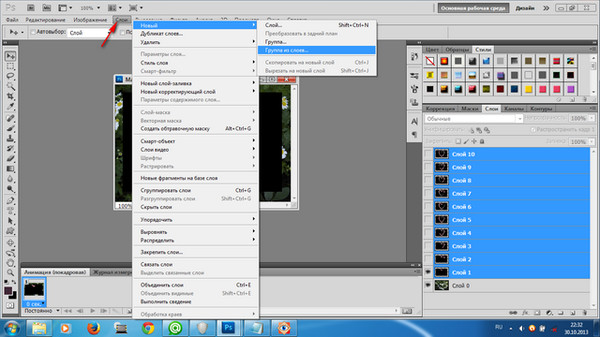
Становимся на слой с группой идем в режим наложения слоев, открываем и жмем ЭКРАН. Все черного фона нет!
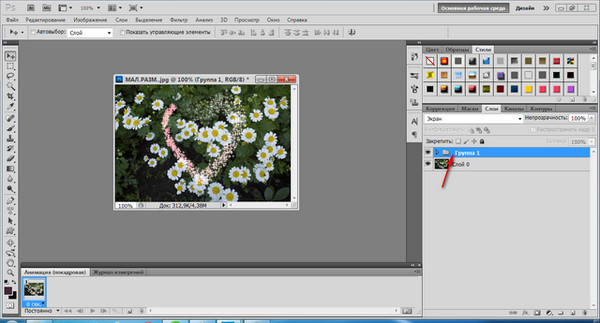
ну а если по одному слою убирать черный фон, то стали на 1слой
идем в режим наложения - открываем и жмем экран, и так делаем
со всеми слоями. Черный фон убрали, теперь нужно из слоев соз-
дать кадры. Стоим на первом кадре и глазик горит в слоях на
первом слое - это наш фон. Переходим в кадры нажимаем на квад-
ратик внизу (смотрите скриншот) и создаем второй кадр. В сло-
ях включаем глазик на 1 слое нашего футажа
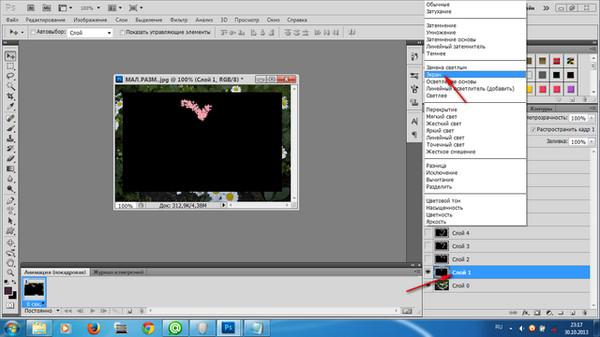
и так далее, создаем 2 кадр, на первом слое футажа глазик вы-
ключаем на втором включаем, создаем 3 кадр - на втором слое
футажа глазик отключаем, а на третьем включаем... и так до
конца идем до последнего слоя..... На слое фон глазик горит
всегда!
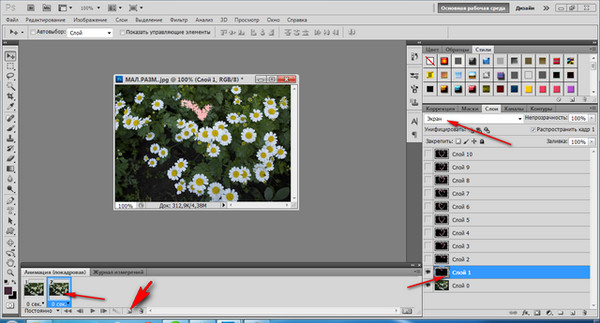
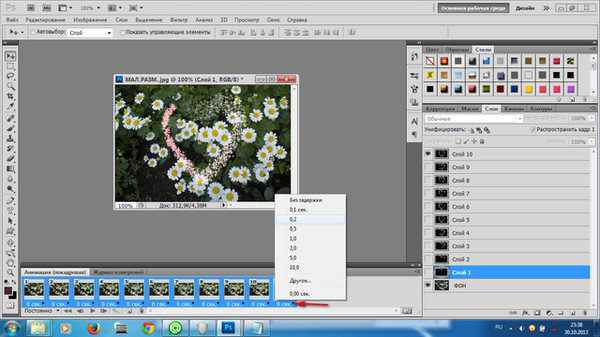
все, кадры создали, стоим на первом кадре жмем Shift и клика-
ем по последнему кадру, кадры у нас выделились, выставляем
время, я выставила 0,2 сек и включаем анимацию.Все готово!
Если все нравится, идем ФАЙЛ-Сохранить для Web и устройств. Если
что-то не понятно, пишите спрашивайте, всегда отвечу!
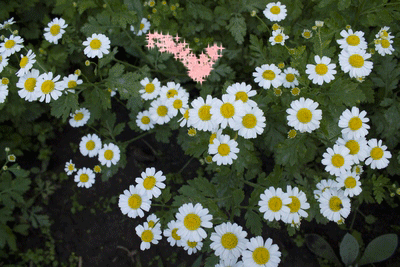
Автор Сухачева Ирина.
Нравится
Источник: http://www.liveinternet.ru/users/4133471/post344695948/ |


















